Willkommen zu dieser Anleitung, in der du lernen wirst, wie du mit Midjourney atemberaubende Bilder aus einfachen Texteingaben erstellen kannst. Midjourney ist ein KI-gestütztes Text-to-Image-Tool, das dir ermöglicht, traumhafte und kreative Bilder zu generieren, nur durch die Eingabe eines Satzes. In dieser Schritt-für-Schritt-Anleitung wirst du lernen, wie du dich bei der Plattform anmeldest, die notwendigen Schritte unternimmst und schließlich deine eigenen Bilder kreierst. Lass uns loslegen!
Wichtigste Erkenntnisse
- Midjourney ist ein äußerst leistungsfähiges Tool zur Erstellung von Bildern aus Text.
- Die Nutzung erfolgt über die Kommunikationsplattform Discord.
- Mit spezifischen Befehlen kannst du die Art der generierten Bilder beeinflussen und anpassen.
Schritt-für-Schritt-Anleitung
Zuerst musst du dich mit der Plattform vertrautmachen. Midjourney wird in Discord integriert, einer Kommunikationsplattform, die vor allem von Gamern genutzt wird.

Schritt 1: Anmeldung bei Discord
Der erste Schritt zur Nutzung von Midjourney besteht darin, dich bei Discord anzumelden. Du kannst Discord entweder im Browser verwenden oder die App herunterladen. Wenn du dich bei Discord registriert hast, kannst du dich mit der Plattform vertraut machen.
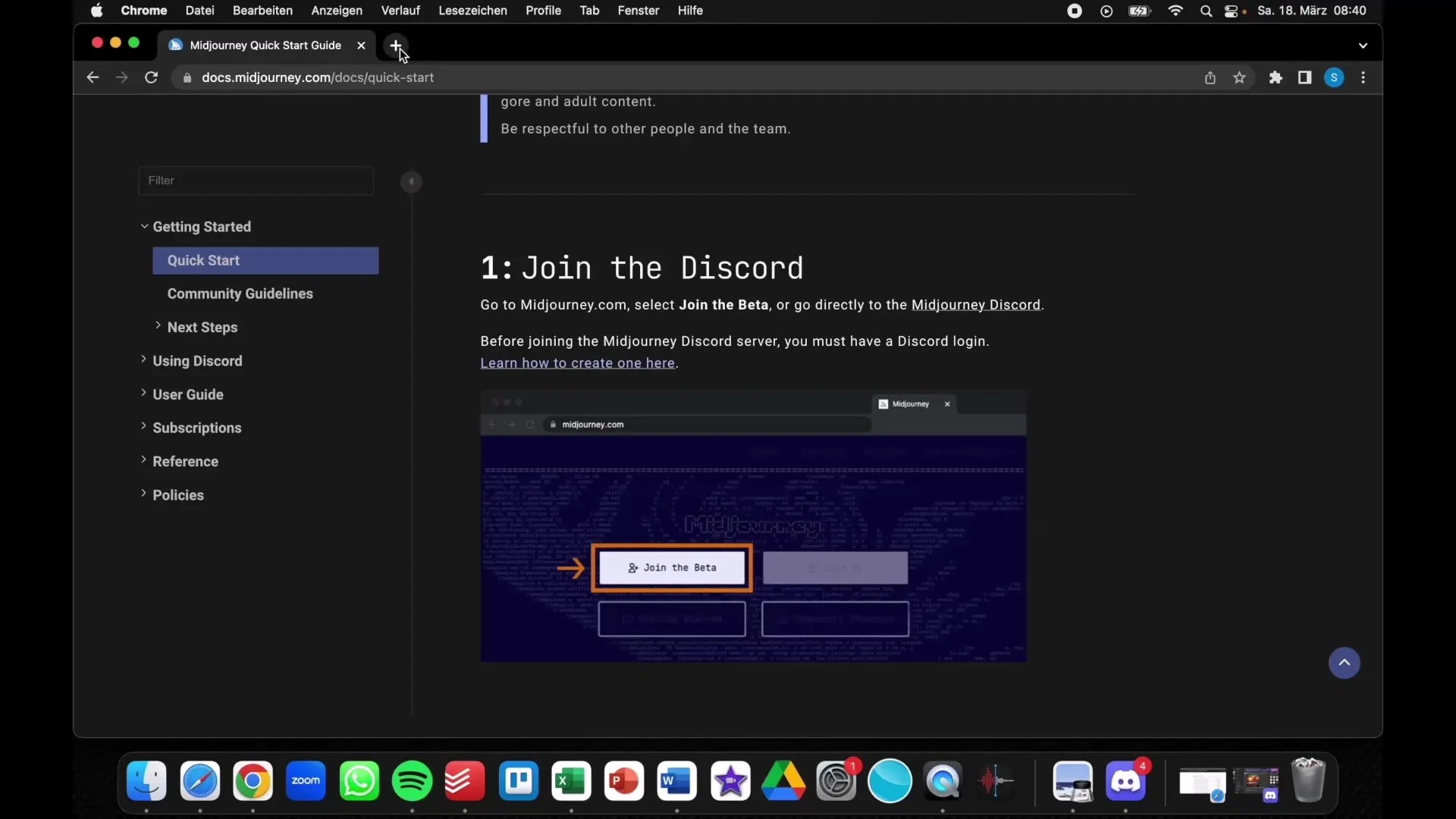
Schritt 2: Beitreten zum Midjourney-Server
Nachdem du dich bei Discord angemeldet hast, ist der nächste Schritt, deinem Account den Midjourney-Server hinzuzufügen. Suche nach der Midjourney-Community und tritt diesem Server bei. Du findest dort verschiedene Channels, einschließlich „Newbies“, der für neue Benutzer gedacht ist, um den ersten Kontakt mit Midjourney zu haben.
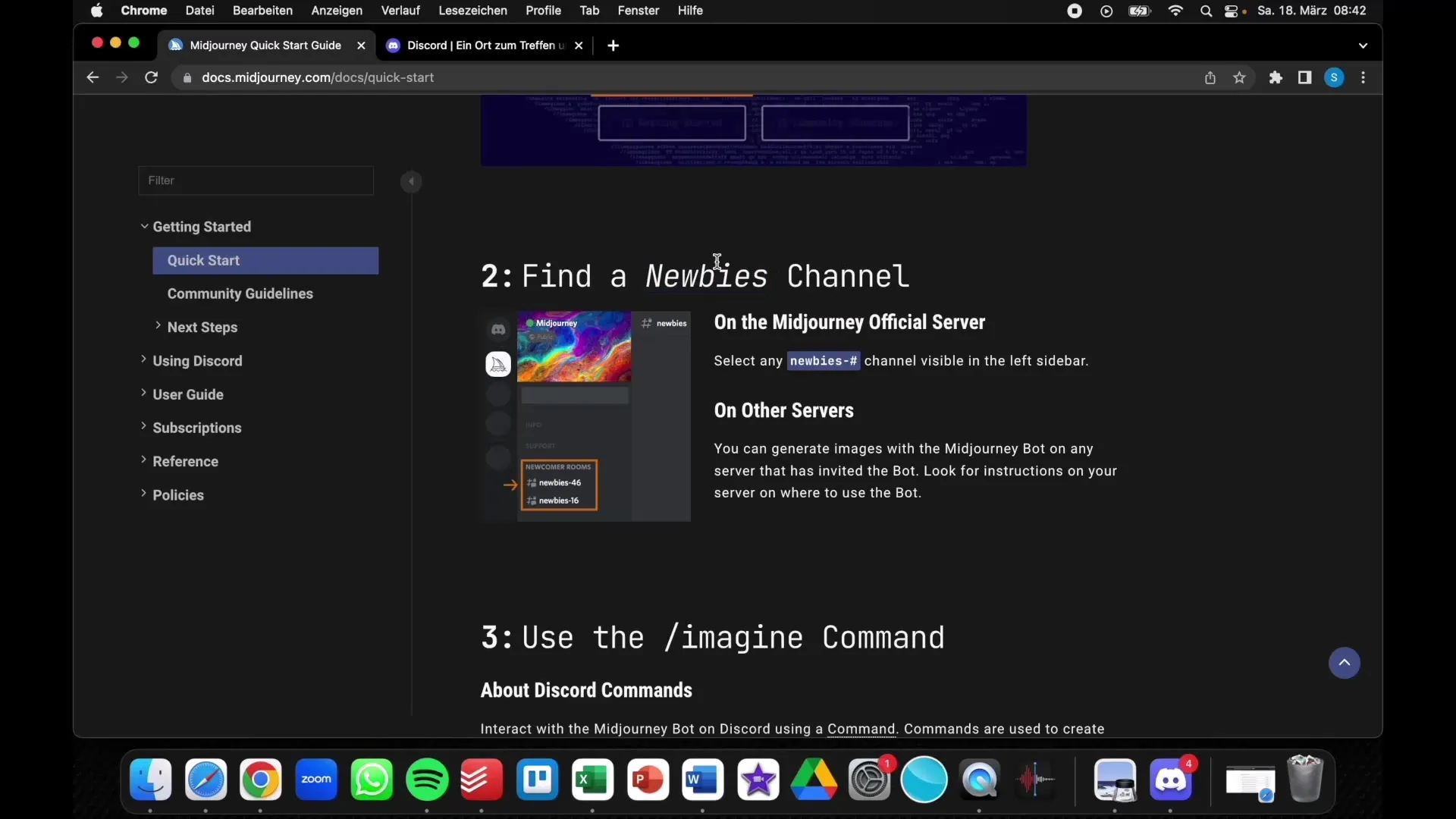
Schritt 3: Die Chat-Funktion nutzen
Im Midjourney-Server kannst du die Chat-Funktion verwenden. Um ein Bild zu generieren, gib in der Chat-Eingabe das Kommando /imagine ein, gefolgt von einer Beschreibung des Bildes, das du erstellen möchtest. Zum Beispiel könntest du „einen Cocktail am Strand während eines Sonnenuntergangs“ eingeben.
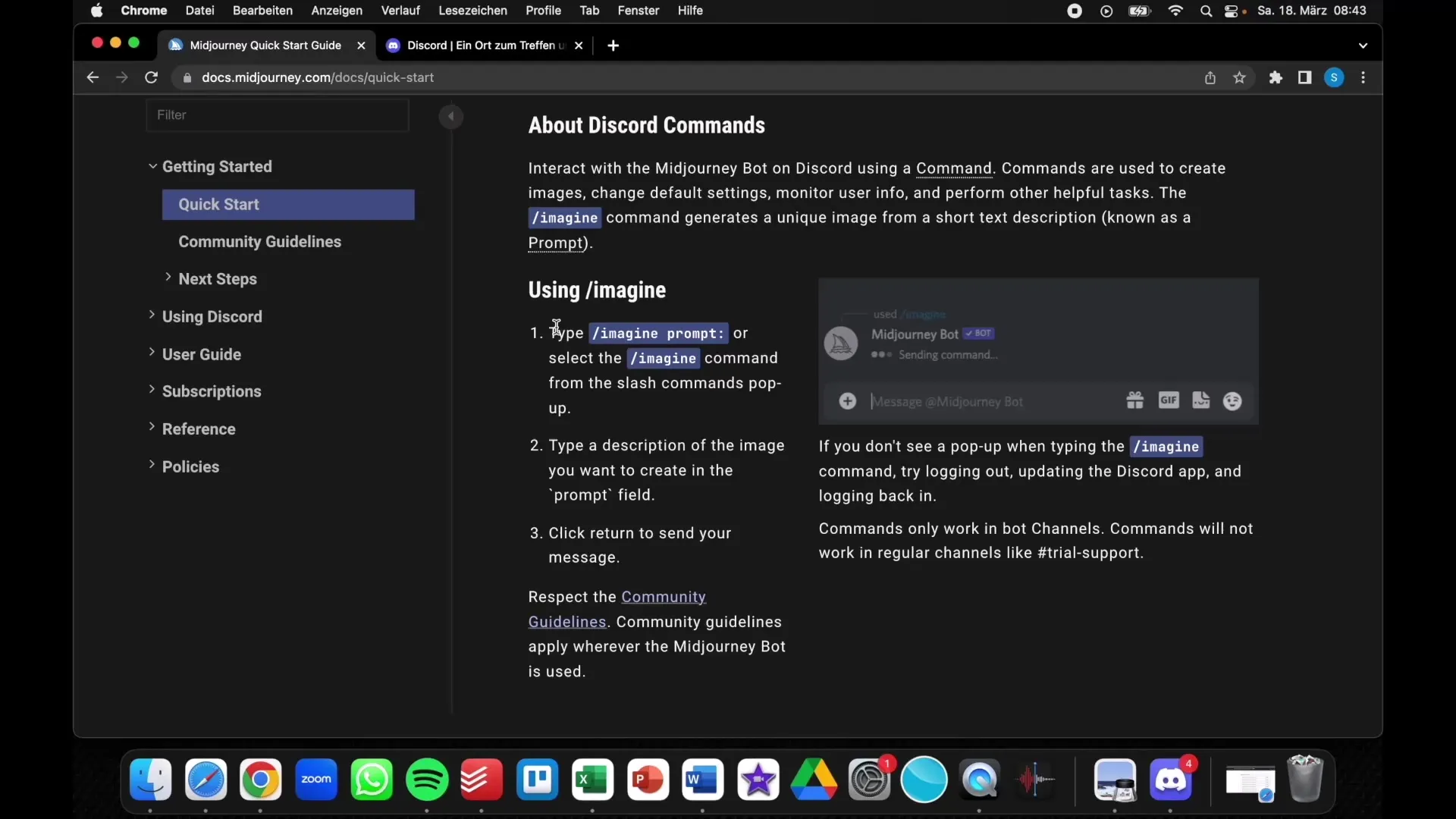
Schritt 4: Ablehnung und Variation der Bilder
Sobald du deinem Bild-Eingabeprogramm geäußert hast, wird Midjourney vier verschiedene Varianten des Bildes generieren. Du hast dann die Möglichkeit zu wählen, welche du am besten findest.
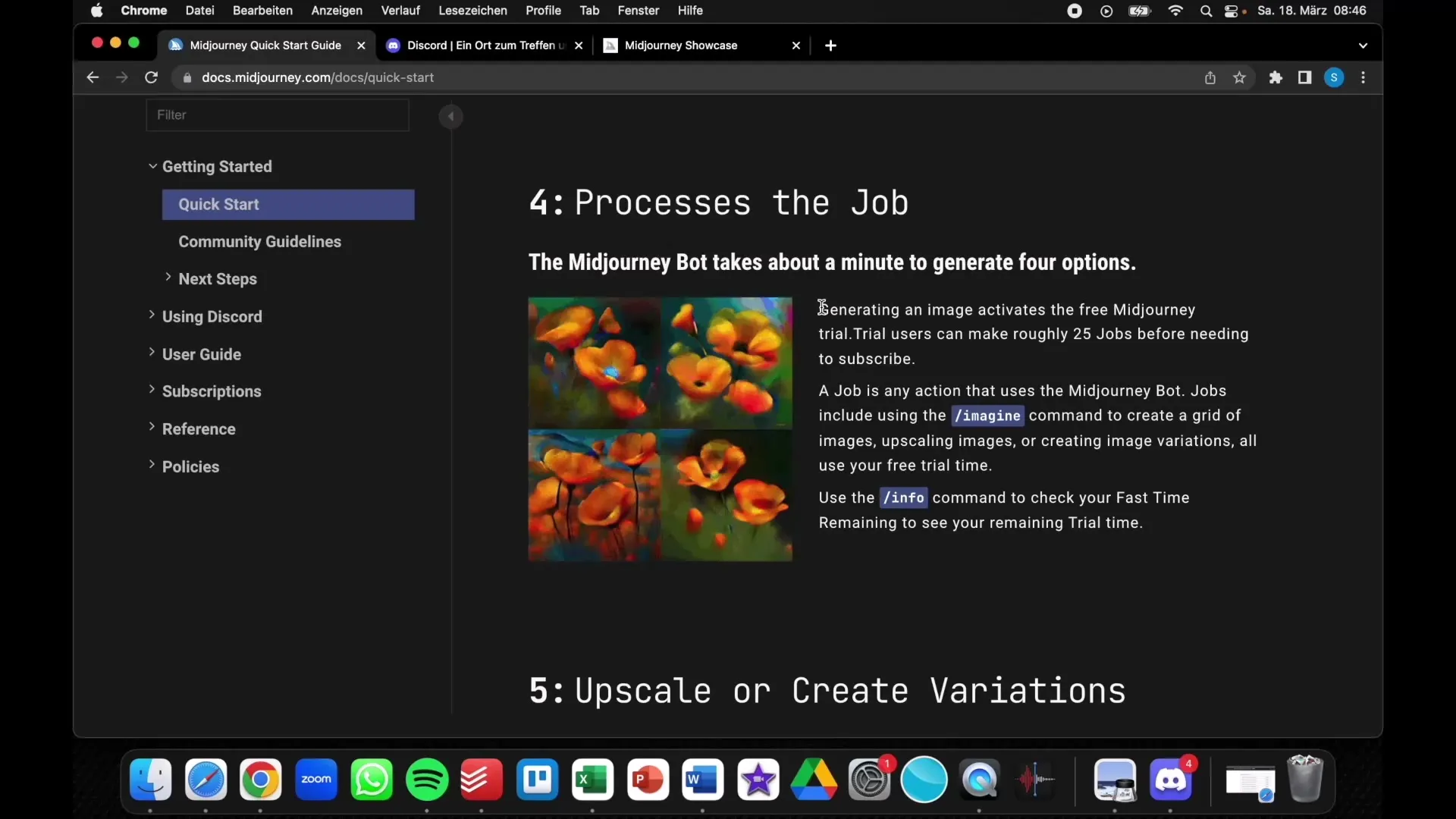
Schritt 5: Bilder skalieren und Variationen erzeugen
Wenn dir eine bestimmte Variante des Bildes gefällt, kannst du sie hochskalieren, um eine detailliertere Version zu erhalten. Das verwende dazu die U1, U2, U3 oder U4-Befehle, je nachdem, welche Version dir gefällt.
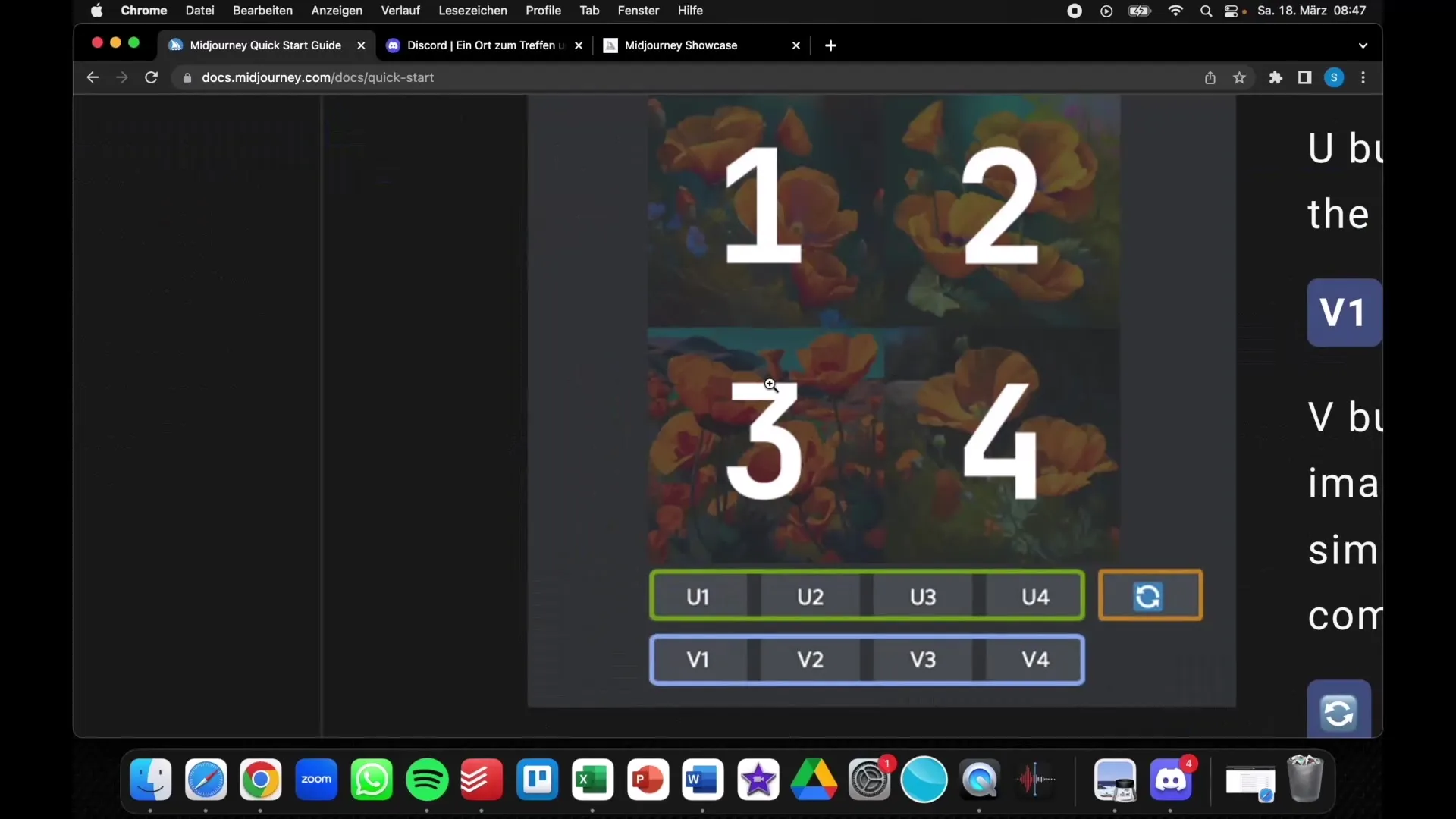
Schritt 6: Das Bild speichern
Wenn du mit dem generierten Bild zufrieden bist, kannst du es speichern. Klicke mit der rechten Maustaste auf das Bild und wähle „Bild speichern unter...“, um es auf deinem Computer zu speichern.
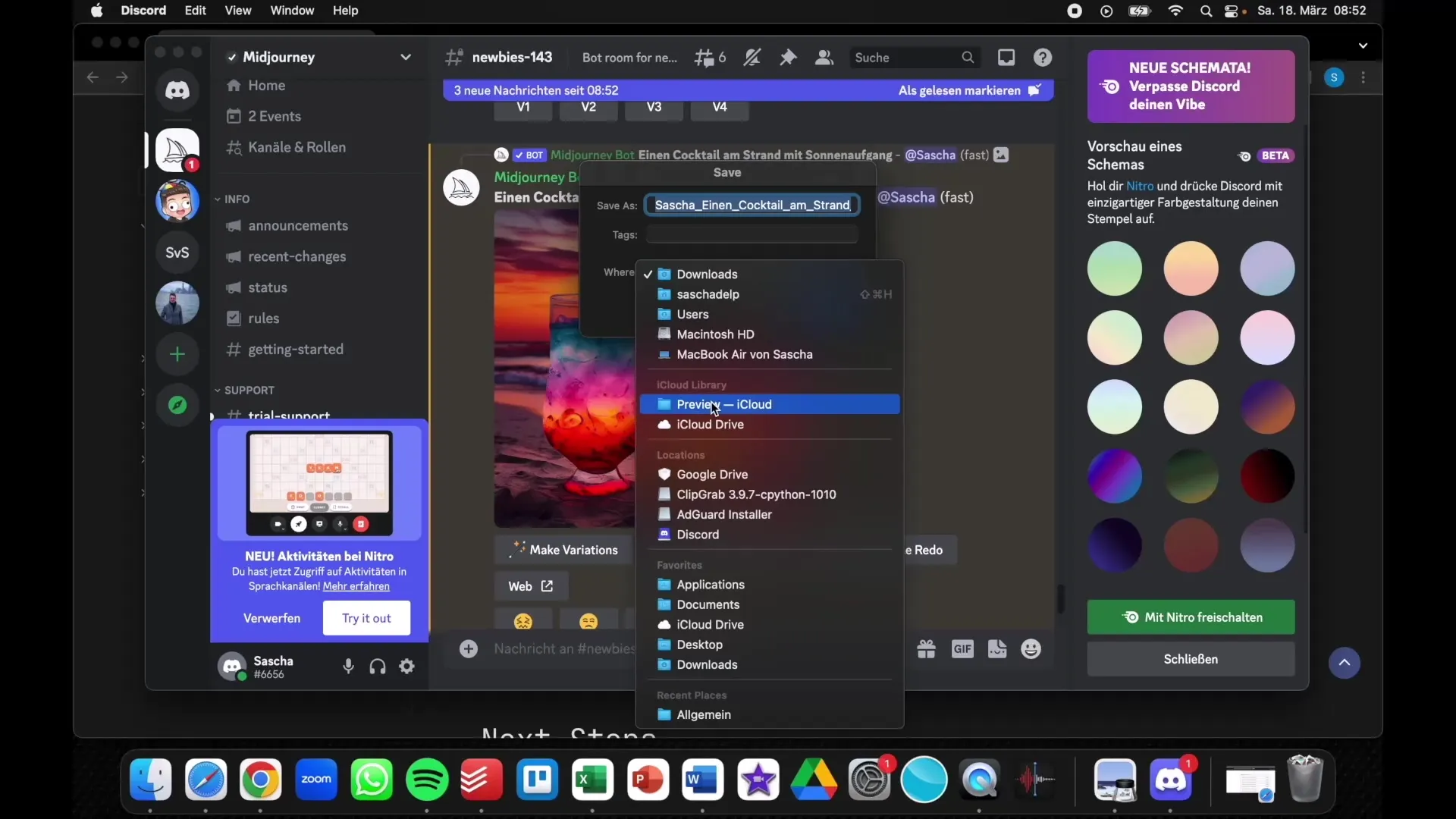
Schritt 7: Zusätzliche Funktionen und Limits
Denke daran, dass Midjourney nicht mehr kostenlos ist (war es früher einmal). Jedes Abo dort hat bestimmte Limits.
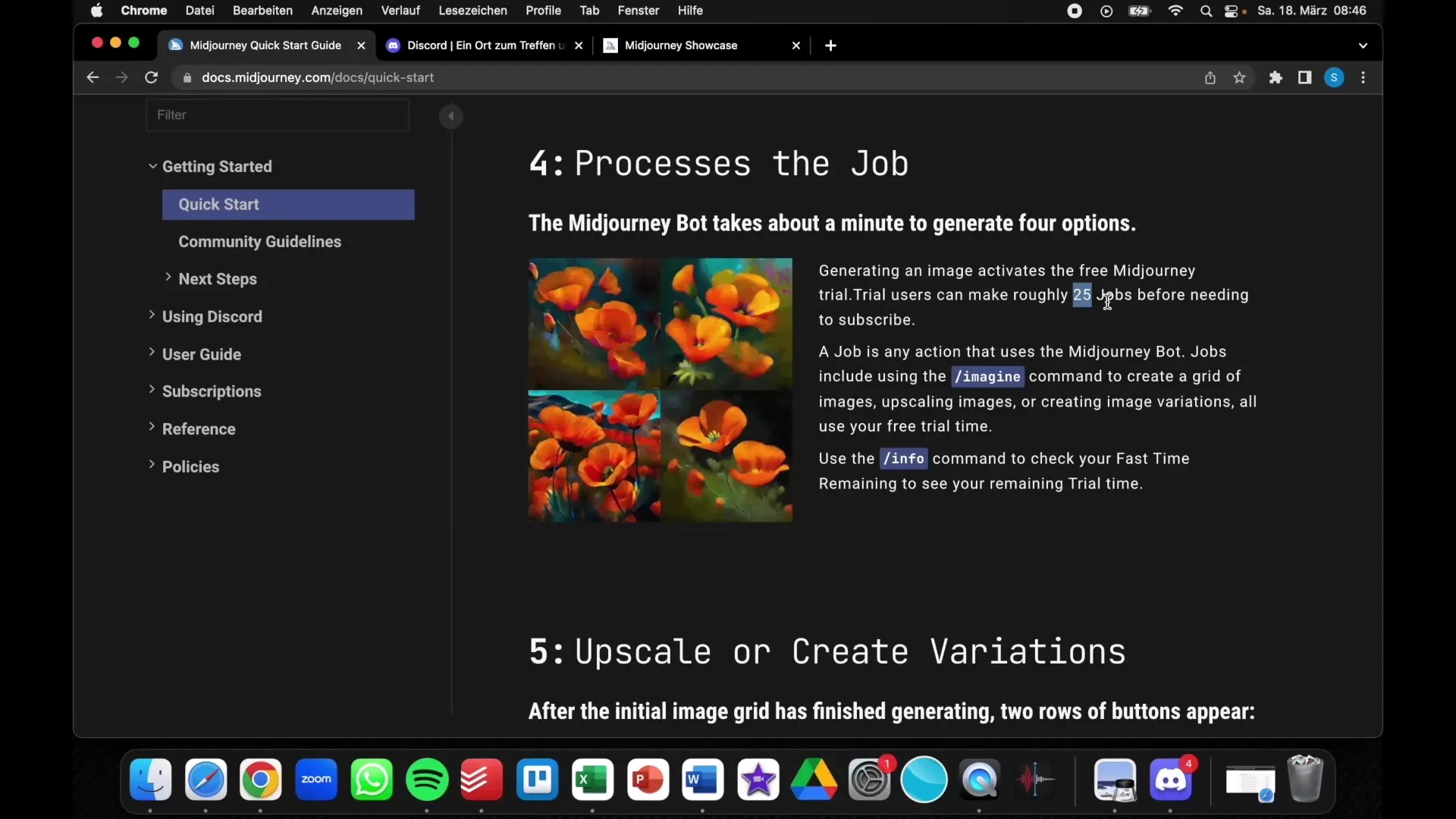
Zusammenfassung
In dieser Anleitung hast du gelernt, wie du mit Midjourney Bilder aus Text beschreiben kannst. Der Prozess umfasst die Anmeldung bei Discord, das Beitreten des Midjourney-Servers, das Eingeben deiner Bildbeschreibungen und das Speichern deiner Bilder. Nutze diese beeindruckende KI-gestützte Plattform, um kreativ zu werden!
Häufig gestellte Fragen
Wie melde ich mich bei Discord an?Du kannst dich kostenlos bei Discord anmelden, indem du die Discord-Website besuchst und die Anweisungen zur Erstellung eines Kontos befolgst.
Brauche ich ein Konto, um Midjourney zu verwenden?Ja, du musst ein Discord-Konto haben, um auf den Midjourney-Server zugreifen zu können und die Bilder zu erstellen.
Kann ich die Bilder kommerziell verwenden?Ja, die von Midjourney generierten Bilder können für kommerzielle Zwecke genutzt werden, abhängig von den jeweiligen Lizenzbedingungen.
Wie kann ich die Bildqualität verbessern?Du kannst Bilder hochskalieren oder Variationen der generierten Bilder erstellen, um die Detailgenauigkeit zu verbessern.


